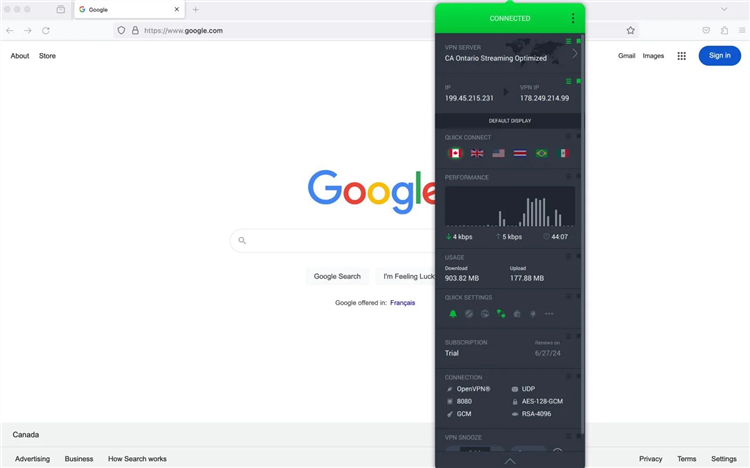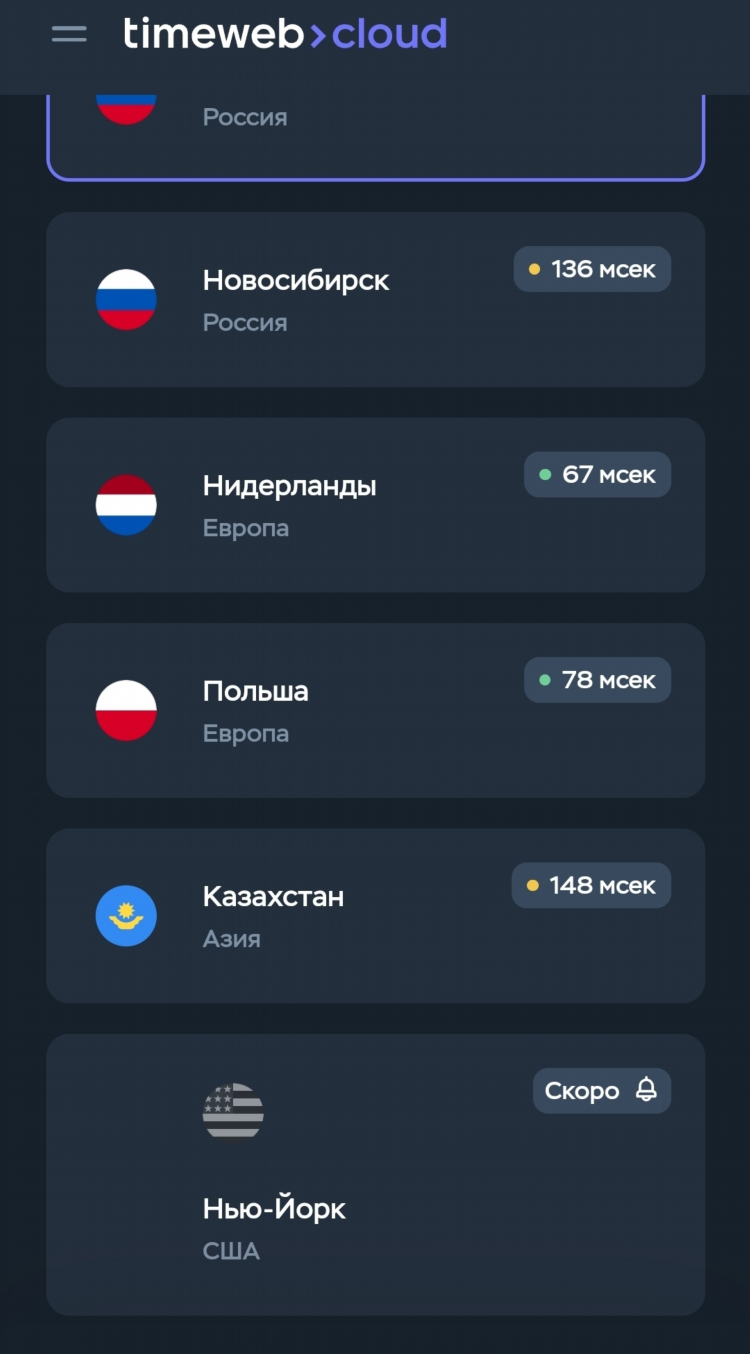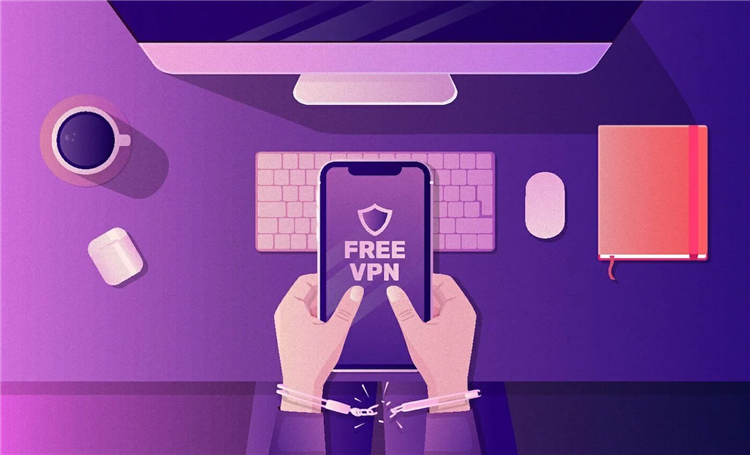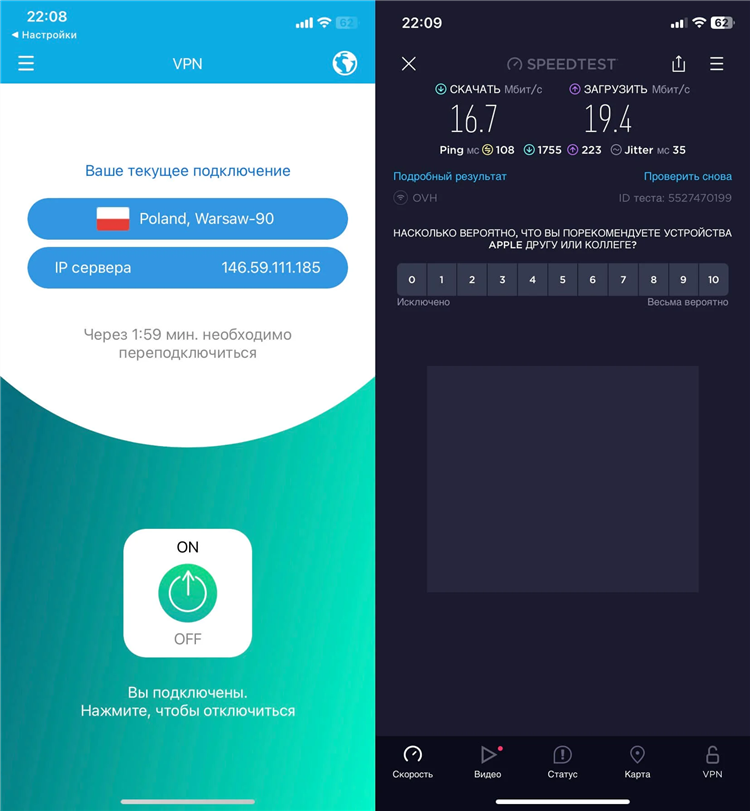Впн для виндовс 10 адреса
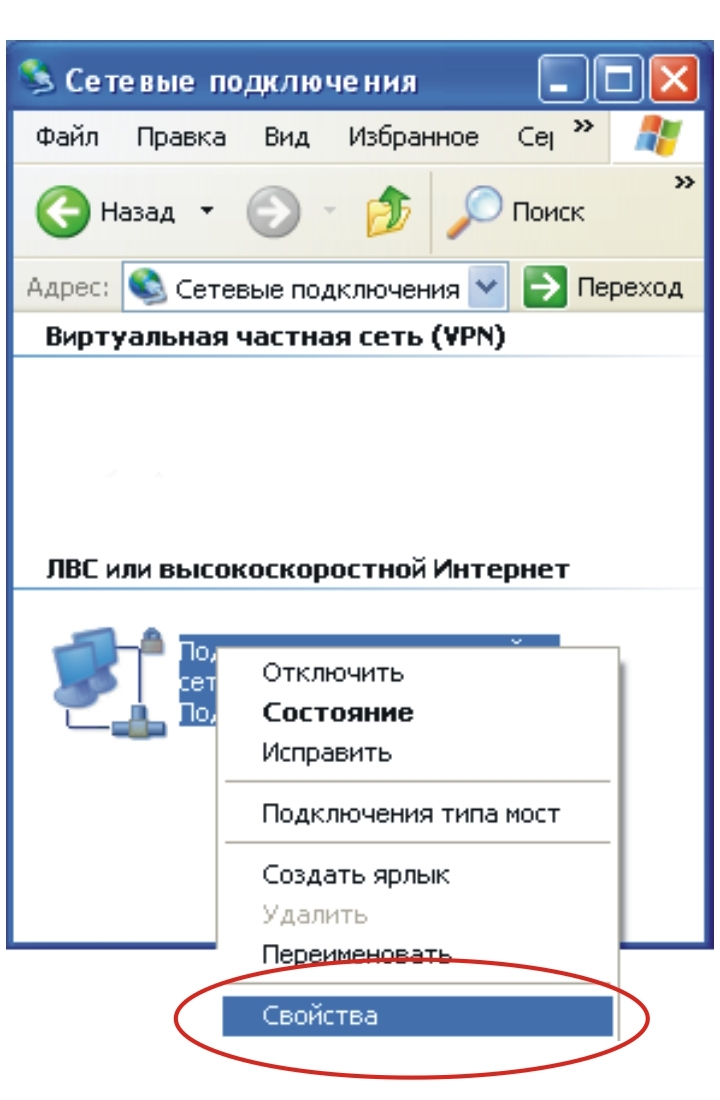
ВПН для Виндовс 10 адреса: как выбрать и использовать
Использование виртуальной частной сети (VPN) на Windows 10 позволяет обеспечить безопасность соединения, обойти геоблокировки и сохранить конфиденциальность данных. Один из ключевых элементов настройки — адрес VPN-сервера, который требуется для ручной конфигурации подключения.
Что такое адреса VPN и зачем они нужны
Адрес VPN-сервера — это IP-адрес или доменное имя удаленного сервера, к которому осуществляется подключение. Для корректной настройки VPN на Windows 10 необходимо ввести этот адрес в параметрах подключения. Адрес может предоставляться провайдером VPN в формате:
-
IPv4 или IPv6 (например, 192.168.1.1)
-
Доменного имени (например, vpn.example.com)
Без точного адреса подключение к VPN невозможно, особенно при использовании встроенного клиента Windows 10.
Способы получения адресов VPN для Windows 10
1. Коммерческие VPN-сервисы
Большинство платных VPN-провайдеров предоставляют клиентское программное обеспечение и список серверов. Эти данные обычно доступны в личном кабинете пользователя или в документации на официальном сайте. Примеры известных провайдеров:
-
NordVPN
-
ExpressVPN
-
ProtonVPN
-
Surfshark
Адреса серверов могут быть представлены как в виде доменных имен, так и IP-адресов.
2. Бесплатные VPN-поставщики
Некоторые бесплатные сервисы позволяют вручную настроить соединение с указанием IP-адреса. Важно учитывать ограниченные ресурсы, низкую скорость и потенциальные риски утечки данных при использовании таких решений.
Примеры:
-
VPN Gate (проект Университета Цукуба)
-
Windscribe (ограниченный бесплатный план)
3. Собственные VPN-серверы
При наличии навыков и ресурсов возможно развёртывание собственного VPN-сервера. В этом случае в Windows 10 используется внешний IP-адрес сервера или его доменное имя. Часто применяются решения на базе:
-
OpenVPN
-
WireGuard
-
L2TP/IPsec
-
PPTP (не рекомендуется из-за уязвимостей)
Настройка VPN в Windows 10 с указанием адреса сервера
Этапы ручной настройки:
-
Перейти в «Параметры» > «Сеть и Интернет» > «VPN».
-
Нажать «Добавить VPN-подключение».
-
Ввести:
-
Поставщика: «Windows (встроенный)»
-
Имя подключения
-
Адрес VPN-сервера
-
Тип VPN (L2TP/IPsec, PPTP, SSTP и др.)
-
Метод входа (имя пользователя и пароль, сертификат и т.д.)
-
-
Сохранить параметры и подключиться.
Типы VPN-протоколов и поддержка